台式机音响插上没声音怎么办 台式机插了音响没声音如何修复
更新时间:2024-01-26 09:35:00作者:runxin
由于台式电脑中没有自带扬声器设备,因此用户想要正常实现声音外放时,需要外接音响设备来使用,不过最近有用户在给台式机电脑插入音响设备之后,播放音乐时却依旧没有声音出现,对此台式机音响插上没声音怎么办呢?接下来小编就给大家讲解的台式机插了音响没声音如何修复,一起来了解下吧。
具体方法如下:
第一步,在电脑右下角找到声音的图标。
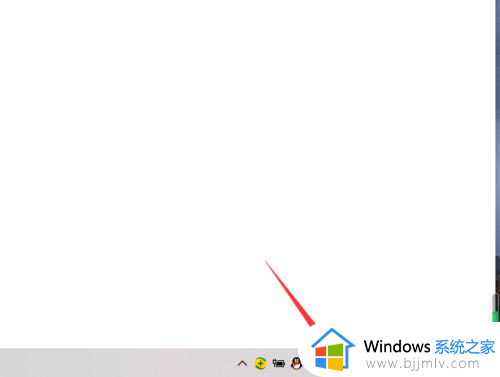
第二步,在声音图标上点击鼠标右键,然后点击声音。
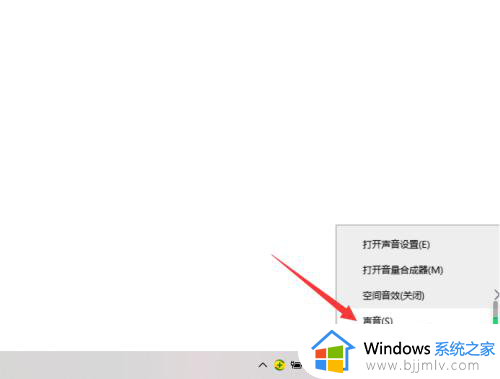
第三步,在声音设置中点击播放的功能。
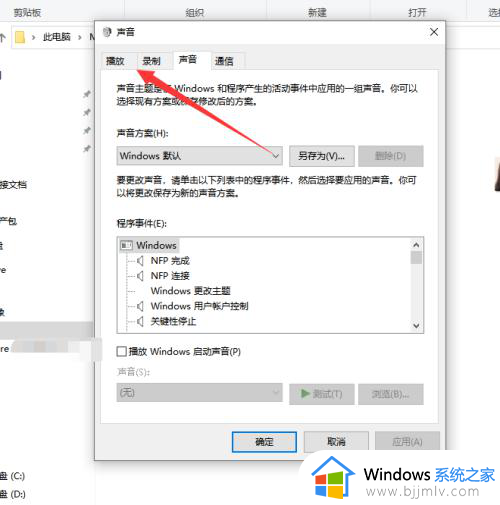
第四步,这里选择你刚插入的扬声器,如果没有说明驱动未安装。
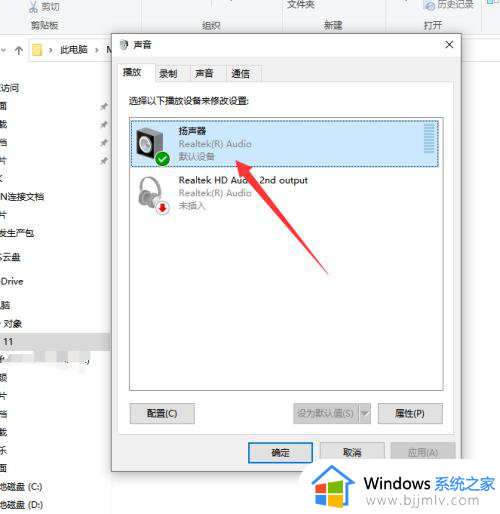
第五步,双击音响,可以配置音响的声音大小,这里调整大小,然后点击应用即可。
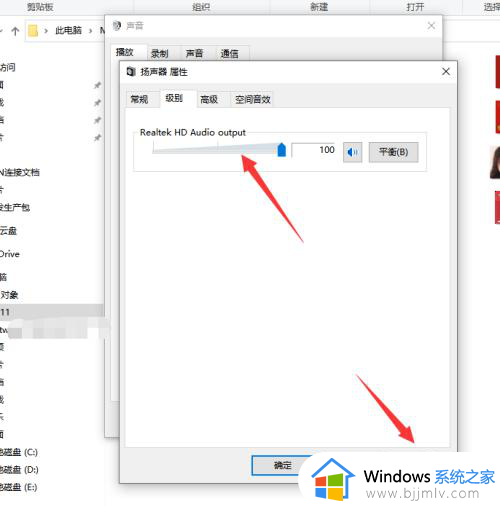
上述就是小编给大家介绍的台式机插了音响没声音如何修复所有内容了,有遇到相同问题的用户可参考本文中介绍的步骤来进行修复,希望能够对大家有所帮助。
台式机音响插上没声音怎么办 台式机插了音响没声音如何修复相关教程
- 台式机插音响没有声音怎么办 台式音响插上去没声音修复方法
- 插上音响没有声音怎么回事 台式电脑插上音箱无声音解决办法
- 电脑主机插上音响没有声音怎么办 为什么电脑主机插上音响没声音
- 电脑连音响没有声音怎么办 台式电脑插上音箱无声音解决办法
- 电脑插了音响没声音是怎么回事 电脑插了音响但没声音修复方法
- 头戴式耳机插到电脑上没声音修复方法 头戴式耳机插到电脑上没声音怎么办
- 电脑机箱前置耳机插孔没声音怎么办 台式电脑前面耳机插孔没有声音是怎么回事
- 音响插电脑上没声音怎么设置 音响插在电脑上为什么没有声音
- 电脑音响插上去没声音是怎么回事?电脑音响插上后没声音处理方法
- 电脑插耳机没声音怎么回事 台式电脑插耳机没声音处理方法
- 惠普新电脑只有c盘没有d盘怎么办 惠普电脑只有一个C盘,如何分D盘
- 惠普电脑无法启动windows怎么办?惠普电脑无法启动系统如何 处理
- host在哪个文件夹里面 电脑hosts文件夹位置介绍
- word目录怎么生成 word目录自动生成步骤
- 惠普键盘win键怎么解锁 惠普键盘win键锁了按什么解锁
- 火绒驱动版本不匹配重启没用怎么办 火绒驱动版本不匹配重启依旧不匹配如何处理
电脑教程推荐
win10系统推荐